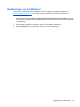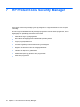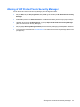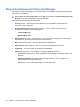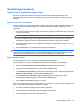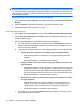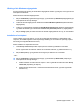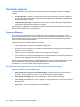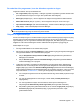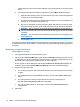HP ProtectTools User Guide - Windows XP, Windows Vista, Windows 7
Brug af kontrolpanelet til Security Manager
Kontrolpanelet til Security Manager er det centrale sted for nem adgang til Security Manager-funktioner,
programmer og indstillinger.
▲
Klik på Start, klik på Alle programmer, klik på HP, og klik derefter på HP ProtectTools Security
Manager for at åbne kontrolpanelet til Security Manager.
Kontrolpanelet består af følgende komponenter:
●
ID Card (Id-kort) – Viser brugernavnet til Windows og et valgt billede, der bekræfter den
brugerkonto, der er logget på.
●
Security Applications (Sikkerhedsprogrammer) – Viser en udvidet menu med links til
konfiguration af følgende sikkerhedskategorier:
◦
Credential Manager
◦
My Data (Mine data)
●
Discover more (Se mere) – Åbner en side, hvor du kan finde flere programmer til at forbedre
sikkerheden for din identitet, dine data og din kommunikation.
●
Main area (Hovedområde) – Viser programspecifikke skærmbilleder.
●
Administration (Administration) – Åbner HP ProtectTools Administrative Console.
●
Hjælp-knap – Viser oplysninger om det aktuelle skærmbillede.
●
Advanced (Avanceret) – Giver mulighed for adgang til følgende funktioner:
◦
Preferences (Præferencer) – Giver mulighed for at personliggøre indstillingerne til Security
Manager.
◦
Backup and Restore (Sikkerhedskopiering og gendannelse) – Giver mulighed for at
sikkerhedskopiere eller gendanne data.
◦
About (Om) – Viser versionsoplysninger om Security Manager.
26 Kapitel 7 HP ProtectTools Security Manager